تمكين إعادة توجيه المنفذ لـ Belkin F9K1115 V2
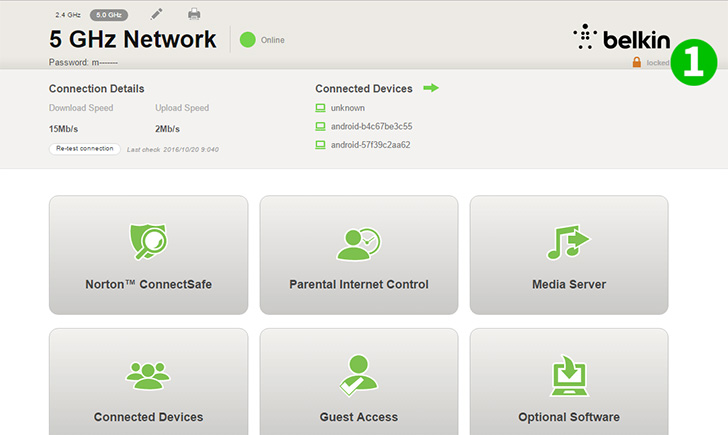
1 انقر على "Locked" لتسجيل الدخول (عنوان IP الافتراضي هو 192.168.2.1 - إذا لم تكن قد قمت بتعيين كلمة مرور حتى الآن ، فانتقل إلى الخطوة 1 و 2)
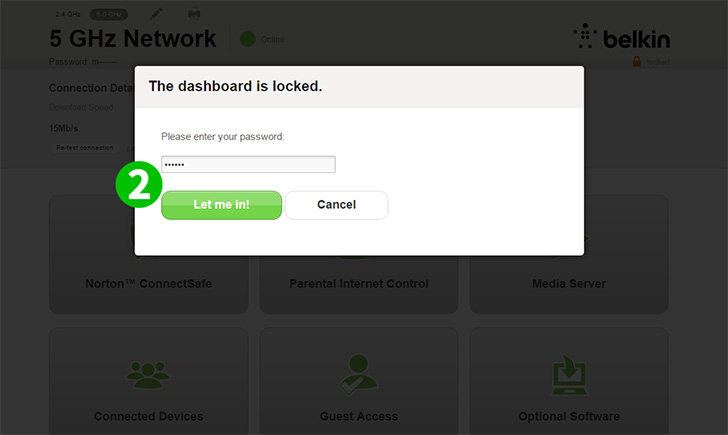
2 أدخل كلمة المرور الخاصة بك وانقر على "Let me in"
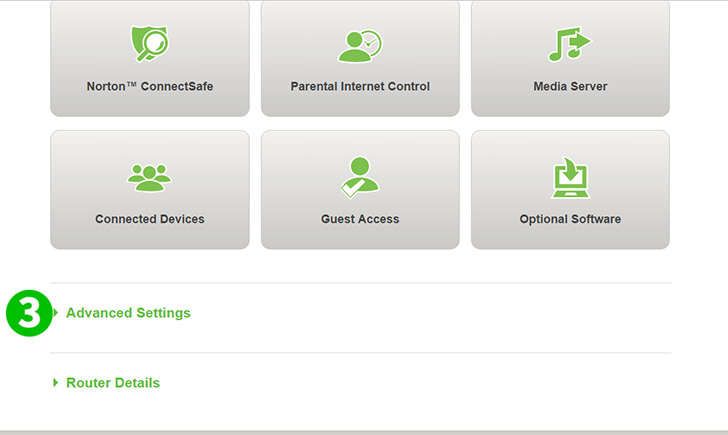
3 انقر فوق "Advance Settings"
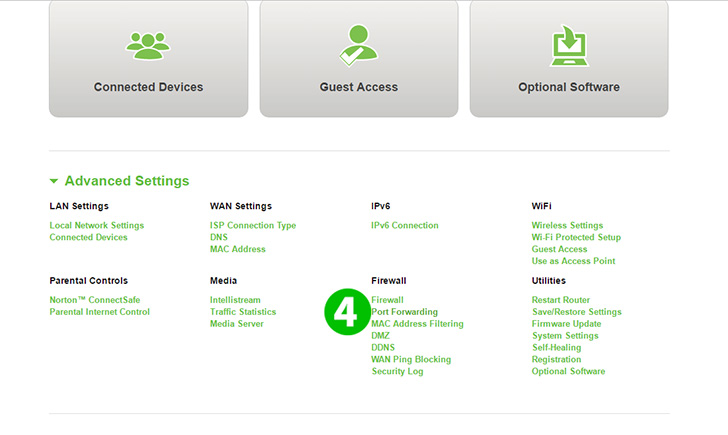
4 تحت قسم جدار الحماية انقر على "Port Forwarding"
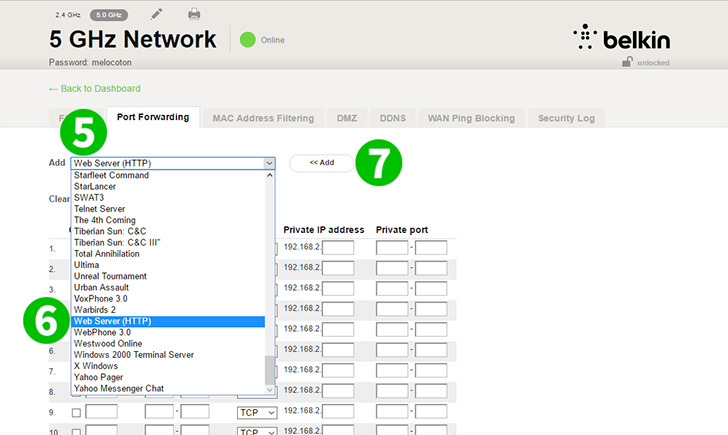
5 انقر على القائمة المنسدلة لرؤية الخيارات المتاحة
6 حدد "Web Server (HTTP)" من القائمة
7 انقر فوق الزر "<<Add"
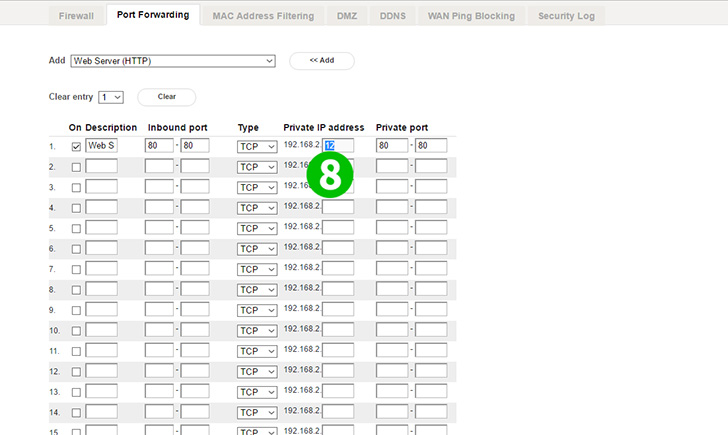
8 في الحقل الفارغ ، أدخل آخر مجموعة من أرقام IP المحلية المرتبطة بجهاز الكمبيوتر الذي يقوم بتشغيل cFos Personal Net
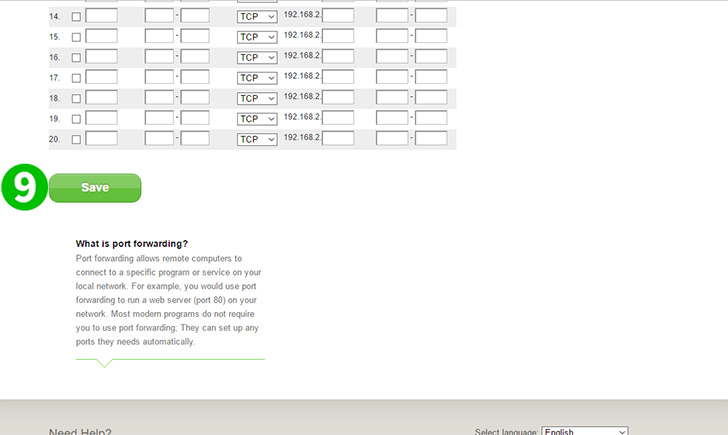
9 انقر فوق الزر "Save" وانتظر إعادة تمهيد جهاز التوجيه
تم الآن تكوين ميناء الشحن لجهاز الكمبيوتر الخاص بك!
تمكين إعادة توجيه المنفذ لـ Belkin F9K1115 V2
تعليمات حول تنشيط Port Forwarding لـ Belkin F9K1115 V2